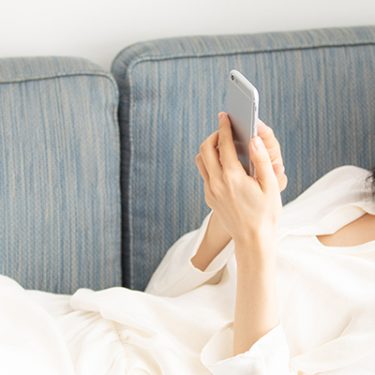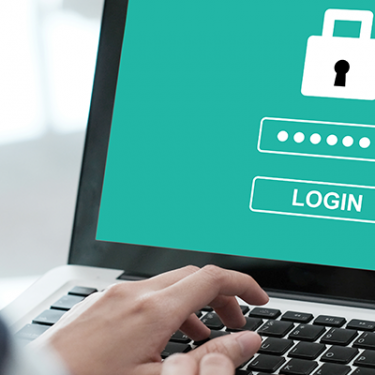目次
通信速度をチェックすると何がわかるの?
格安SIM選びの重要なポイントの1つに「通信速度」があります。通信速度はスピードテストアプリなどを使用して、調べることができます。
通信速度をチェックしたときに表示される「上り」と「下り」にはそれぞれ意味があります。簡単に言うと、「上り」は自分が写真や動画をサーバーにアップロードする速度、「下り」は自分がウェブサイトを閲覧する速度です。
Mbpsという単位が使われますが、いずれにしても数値が大きい方がより通信速度が速いので、写真などをアップロードしたり、YouTubeの動画を視聴する際に、よりスムーズになります。
ここでは、スピードテストに役立つアプリを3つご紹介します。
通信速度がわかるスピードテストアプリを使ってみよう
できるだけ同じ条件で正確なテストを行うために、各アプリの使用条件は同じ場所であることはもちろん、以下で統一しました。
- 端末:Galaxy SC-04J
- Androidバージョン 8.0.0
- 計測時間:午前9時
- 通信環境:nuromobileの0SIM、J:COMネットにWi-Fi接続のいずれかでテスト
それでは早速、各アプリの特徴とスピードテストの結果を確認していきましょう。
ドコモスピードテスト:ドコモLTE回線と比較しながら通信速度をチェックできる
「ドコモスピードテスト」は、ドコモが提供しているスピードテストアプリです。
今いる場所の通信速度を教えてくれるだけでなく、周辺のドコモLTE速度平均値も測定できます。
また、ドコモWi-Fiスポットやドコモショップの検索などができ、ドコモユーザーでなくても利用できます。初回アプリを開くと使い方ガイドが出てきますので、特に迷うこともありません。
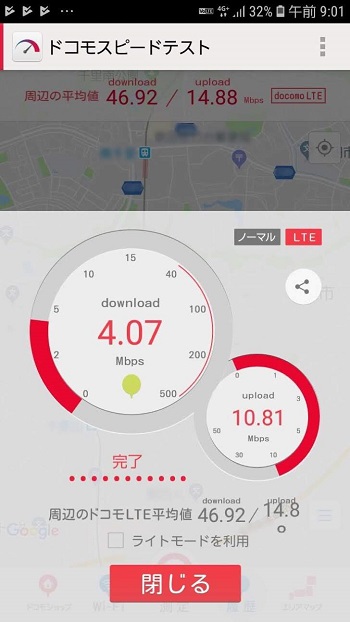
▲0SIMでの測定結果画面
測定結果は、0SIMで上り10.81Mbps、下り4.07Mbpsでした。格安SIMの中では、早いとは言えない結果になりました。
とはいえ、LINEやTwitter、InstagramなどのSNS系アプリを使うのに支障はありません。YouTubeやゲームのダウンロードはかなり厳しい状況です。
ドコモスピードテストのインストールはこちら
SPEEDCHECK Speed Test:シンプルに通信速度が測定できる
「SPEEDCHECK Speed Test」は、シンプルな測定結果を求める人にぴったりのアプリです。
使い方はアプリを開いて「テスト」ボタンを押すだけ。テスト結果のログが残るので、さまざまな条件でテストして比較したいときにも便利です。
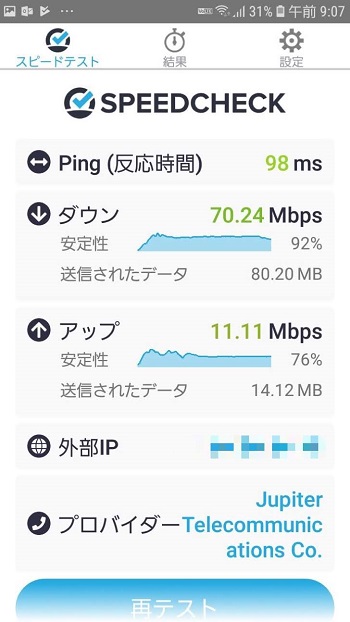
▲J:COMネットにWi-Fi接続した測定結果画面
J:COMネットにスマホをWi-Fi接続した結果は、上り11.11Mbps、下り70.24Mbpsでした。これくらいの速度が出れば、ゲームや動画も問題なく楽しめます。
SPEEDCHECK Speed Testのインストールはこちら
通信速度モニター:リアルタイムでモニタリングできる
最後にご紹介する「通信速度モニター」は、速度をリアルタイムで表示してくれるアプリです。
自分の使っているアプリやサイトがリアルタイムにどれくらいの速度で通信しているかが一目瞭然なので、通信速度を細かくモニタリングできます。モニター状況は、常に表示させると左上に上り/下りの速度がリアルタイムに表示されます。表示させるかどうかは切り替えができます。
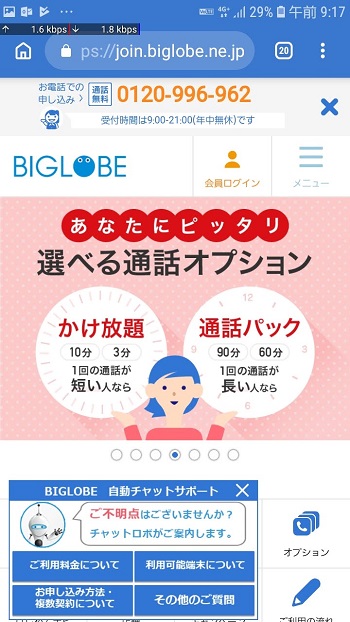
▲0SIMでのモニタリング画面
通信速度モニターはAndroid用のアプリとなっており、2019年1月現在iOSには対応していません。
通信速度モニターのインストールはこちら
スピードテストを格安SIM選びの目安にしよう
通信速度テストは、端末や使用する場所、時間帯などの条件で計測結果が変わります。
ネットの閲覧が中心なのか、動画や音楽のストリーミングが中心なのかなど、自分の使い方で高速通信が必要かどうか見極めると、料金に見合ったパフォーマンスを得られるので格安SIMを使いこなすことができます。
最近では、格安SIMでもプリペイドSIMを提供しているところもあるので、使用感をお試ししてから乗り換えると確実ですね。
※本記事の内容は、2019年1月24日現在の情報です。






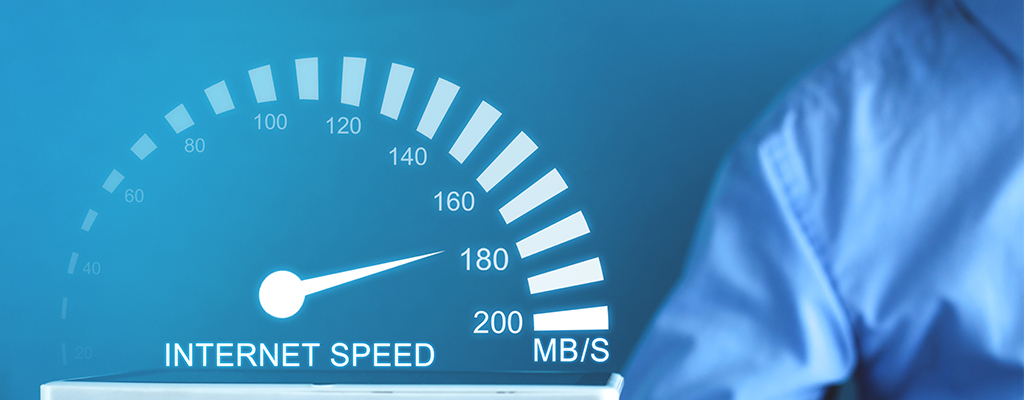
 中野友希
中野友希